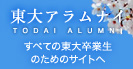クラス1960(昭35)
区>会員, 記>級会消息 (2007年度, class1960, 消息)
【ブログ書込みについて/佐々木 敬】
多田さん、川上さんより、1960年卒の ブログの運用管理担当にご推挙いただきました佐々木です。これまで自己流にやって来たものですから、皆様に教えてもらいながら、何とかお役に立てればと思っています。
このブログへの投稿については、「あいてぃ道具箱」にすべて記載されておりますのでご参照ください。(Yahooグループ参加登録以降は、当面不要と思われます。) ただ、自分でやってみて、念のためメモしたものを、今回以降に蛇足したいと思います。なお、サインインに必要な、メールアドレス と パスワードは、同窓の皆様には別途メールします。ご質問などは、ご返信ください。ご投稿をお待ちしています。
蛇足01:WINDOWS Me 以前のバージョンでは、「記事投稿」欄が出てきません。この場合は、XP以後のもので、核となる仮記事を作っておいて、これを修正すれば出来上がります。(核作りは、代行しても結構です。)
蛇足02:既に投稿した記事の修正(加除訂正、写真を含む)は、「記事投稿」の下位のメニューに「記事一覧」がありますが、ここで修正記事をダブルクリックすると修正画面になり、あとは、記事投稿とまったく同じ手順で修正を進めて下さい。挿入写真(複数枚)の上下左右の位置変更は、マウスによるドラッグで可能です。
【事務局より】佐々木さんが昨日アップされた記事について、行の崩れがあったので、原因を調べてみました。推測ですが、佐々木さんは、元の文章をMicrosoftWordのようなワープロで作って、それをコピー&ペーストで記事書き込み欄に張り付けたのではないでしょうか。そのため、ワープロ特有の文字飾りタグが入り込んでいて、更にワープロで設定した改行位置がそのまま反映されています。
この対策としては、MicrosoftWordのようなワープロで作った文章は、一度「メモ帳」にコピーして、更に、文章途中の強制改行をDeleteした二次原稿を作ります。その二次原稿をコピー&ペーストで記事書き込み欄に張り付ければ奇麗に記事が投稿できます。(今回の記事はこの手順で作成してみたものです。なお、リンクについては、記事書き込みの上段メニューにある「リンクの挿入」を使っています)
注)「メモ帳」(飾りのないテキストを作るツール): 「スタート」→「すべてのプログラム」→「アクセサリ」→ で見つかります。